Med tistimi, ki imajo lastne bloge, se pogosto slišijo enaka vprašanja: "kako uvoziti video v objavo?", "Kako vstaviti video v objavo" itd. Dejansko je pri uporabi dobro znanega video shranjevalnika za YouTube naloga zelo poenostavljena to bo trajalo le nekaj minut.
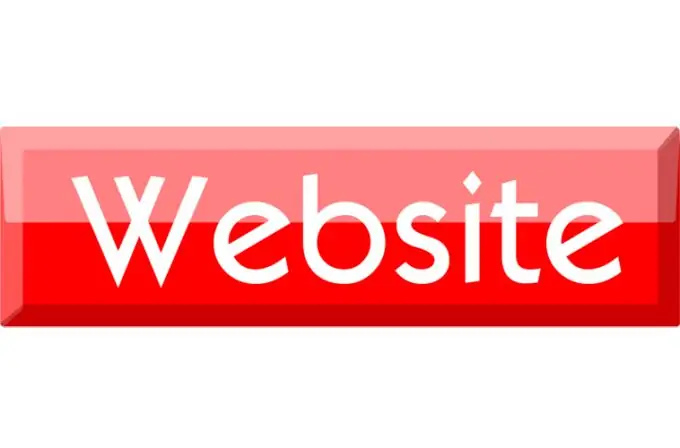
Potrebno
- - internetni brskalnik z nameščenim predvajalnikom flash;
- - osebna stran na platformi blogger.
Navodila
Korak 1
Če imate na blogger.com osebno stran, lahko z youtube.com vstavite kateri koli videoposnetek. YouTube je v lasti Googla, tako kot Blogerjevo omrežje Bloger, zato je uvažanje videoposnetkov precej preprosto. Pred nekaj leti je bila pri kopiranju povezave na video sliko potrebna registracija na YouTubu, zdaj je vse drugače in postopek kopiranja povezave je bil večkrat poenostavljen.
2. korak
Pojdite na stran z videoposnetkom, ki ga želite dodati na svojo stran, in kliknite gumb Vdelaj ali Pošlji. V oknu, ki se odpre, je več nastavitev, ki omogočajo izboljšanje videza dodanega pogleda, na primer barvo ozadja, na katerem bo video predvajalnik. Osredotočite se na ozadje sporočila (strani), ki bo dodalo video.
3. korak
Nato lahko izberete velikost samega predvajalnika, vse je odvisno od širine stolpca, določenega za vnose v blog. Če ne poznate širine stolpca s sporočili, pustite privzeto vrednost, predvajalnik se bo samodejno prilagodil velikosti vaše osebne strani.
4. korak
Še vedno je treba kopirati kodo predvajalnika in jo prilepiti v blog. Ustvarite nov vnos in kliknite gumb Uredi HTML. V okno, ki se odpre, prilepite kopirano kodo. Če želite, da je video na sredini strani, na začetek kode postavite oznako, na koncu pa oznako.
5. korak
Če si želite ogledati spremembe sporočila, kliknite gumb Predogled. Če ste z vsem zadovoljni, kliknite gumb »Objavi sporočilo«, v nasprotnem primeru pa kliknite gumb »Skrij predogled« za nadaljnje urejanje.
6. korak
Če videoposnetek na strani ni pravilno prikazan, morate spremeniti njegovo velikost. Nima smisla znova iskati istega videoposnetka in določiti zahtevano velikost zaslona. V sami video kodi je vrednost širine, nastavite novo vrednost in si oglejte rezultat.






